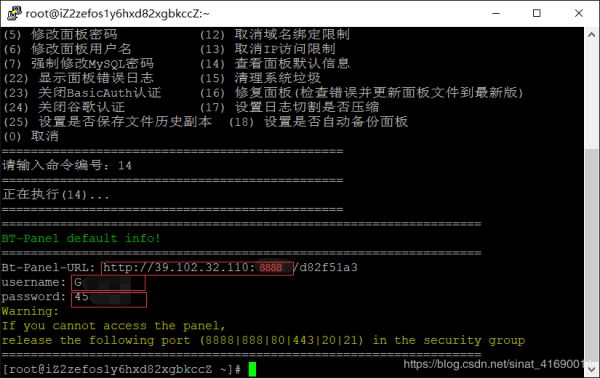云服务器宝塔面板的安装图文教程详解
(编辑:jimmy 日期: 2024/12/27 浏览:2)
0x01、安装宝塔面板
宝塔面板是一个非常简单易用的服务器运维面板,可视化面板,减弱了新手在应对命令式操作Linux服务器时的恐惧感。在安装该面板后,不需要再在服务器上用命令行手动安装、配置Nginx 服务器这些必须的环境配置软件,只需要一键即可完成环境配置、软件安装,对新手以及想快速开发的人员特别友好!
系统要求(来自官方)
- 内存:512M以上,推荐768M以上(纯面板约占系统的60M内存)
- 硬盘:100M以上可用的硬盘空间(纯面板占约20M的磁盘空间)
- 系统:CentOS 7.1+(Ubuntu16.04+、Debian9.0+),并且要确保是干净的系统,没有安装过其他环境带的Apache/Nginx/php/MySQL(已有环境不可安装)
CentOS 安装 本次安装的系统是来自阿里云服务器,我的配置为:
- 内存:4GB
- CPU:2核
- 操作系统:CentOS 7.7 64位
- 带宽1M
如果是别的操作系统,请参考宝塔面板安装官方文档
登陆到服务器以后执行下面的命令,即可安装:
yum install -y wget && wget -O install.sh http://download.bt.cn/install/install_6.0.sh && sh install.sh
安装成功界面如图
安装完成后有三个非常重要的信息:
Bt-Panel: 浏览器中访问宝塔面板的地址(就是你的服务器的公网IP地址)username: 宝塔面板登录的用户名password: 宝塔面板的登录密码
这三个信息是你登录宝塔面板的凭证,但是不用记住,稍后给你说怎么查看下面就开始在浏览器登录,但是且慢,我们来到第二步:
0x02、开启服务器端口
端口是干嘛的?端口相当于一个公司的不同部门,掌管与其他不同公司工作对接,电脑主机的不同端口会与来访问的主机对接信息
- 宝塔的8888端口就是管理其他主机访问服务器宝塔面板的对接端口
- 像类似的还有80端口,用于访问主页
- EMQx服务器面板的18083端口,数据访问的1883端口
- Node-Red面板的1880端口
- 22端口,SSH登录端口,用于远程登录,一般都默认打开
- 等等
1,界面(阿里云服务器为例)
2、点击云服务器,跳转
3、点击实例ID,跳转,然后进入本实例安全组
在这里掌管整个服务器职能端口的开放与关闭
4、点击实例ID,进入管理界面
5、点击添加安全组规则
8888端口就是开放宝塔面板的端口,下面的授权对象就填写0.0.0.0/0,其他不改动,这是参照默认打开端口设置的
0x03、打开浏览器,登录到宝塔面板
如果刚才你忘了宝塔的面板信息,不用怕,接下来直接查看
1、启动putty远程登录软件,登陆到你的服务器,然后输入
$ bt
界面如下图所示,上面会展示有关宝塔面板的各项信息:
2、我们此时需要知道面板的默认信息,所以输入14即可,其他指令自行尝试
3、第一行红色框中的就是服务器地址第二行中是用户名 、第三行是密码
4、打开浏览器,输入即可如果没有正常显示,可以清理一下浏览器的缓存或者在无痕模式下打开
5、成功登录
6、至此,宝塔面板的安装已完成
7、再说几点宝塔面板的使用
- 宝塔面板的端口安全规则没有阿里云后台的端口安全规则权限高
- 宝塔内部集成了供多种开发环境使用的插件、软件
- 宝塔面板的网络可以帮助你快速搭建好网站模板
- 宝塔集成的有SSH终端,可以在浏览器直接操作服务器
总结
以上所述是小编给大家介绍的云服务器宝塔面板的安装图文教程详解,希望对大家有所帮助,也非常感谢大家对网站的支持!